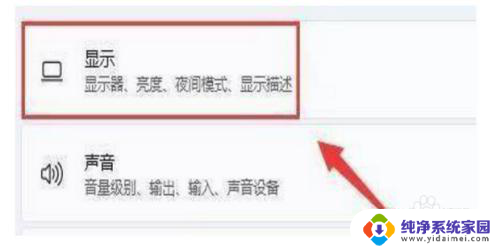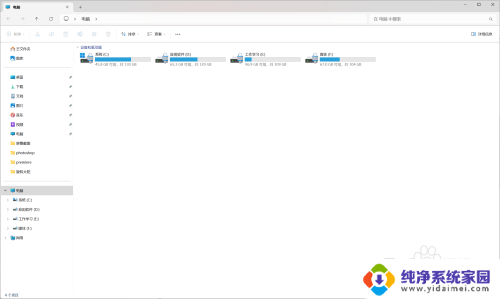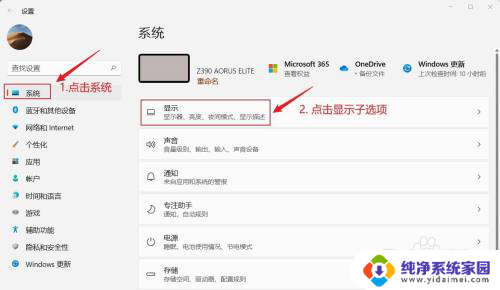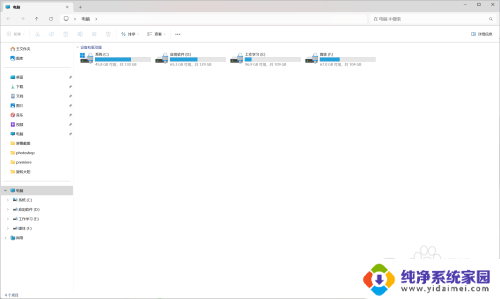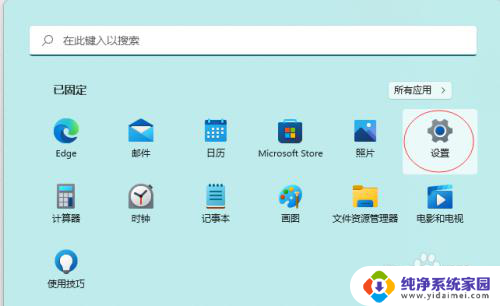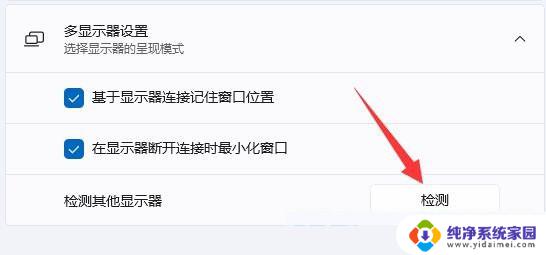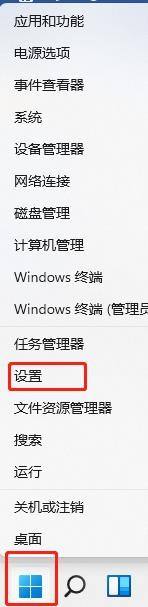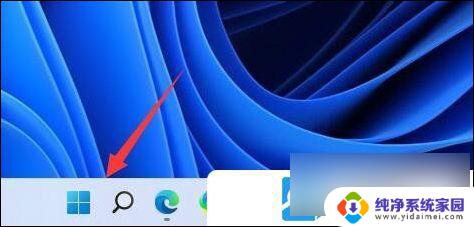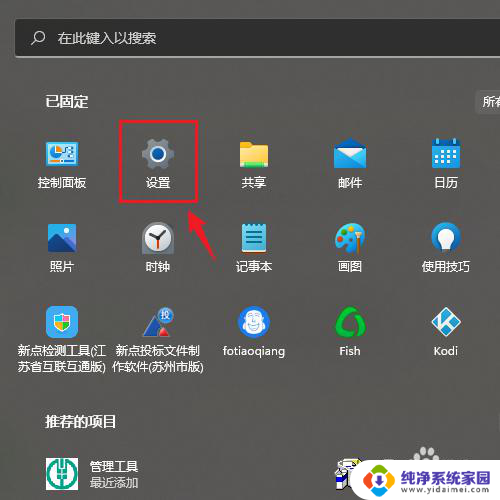win11复制显示屏 win11如何设置扩展显示器复制模式
更新时间:2024-11-11 15:46:09作者:xiaoliu
Win11系统拥有强大的多显示器支持功能,可以轻松实现扩展显示器的复制模式设置,用户只需简单操作就可以将主屏幕的内容完全复制到扩展显示器上,实现内容同步显示。这种设置不仅能提升工作效率,还能让用户享受更加流畅的多任务处理体验。在Win11系统中,设置扩展显示器复制模式只需几个简单的步骤即可完成,让用户轻松享受多屏幕工作的便利。
具体步骤:
1.打开电脑系统设置,再点击设置中的“显示”选项。
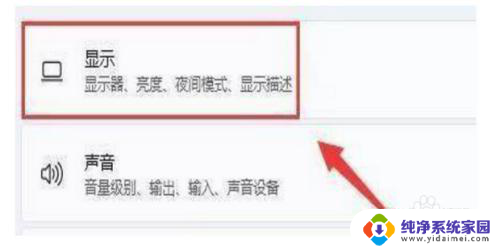
2.找到图示位置“扩展这些显示器”。
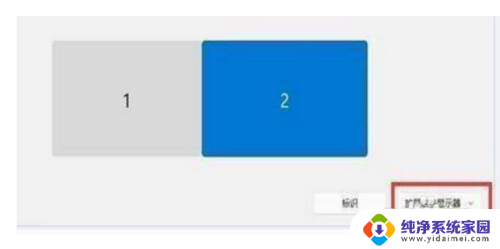
3.选择“复制这些显示器”即可。
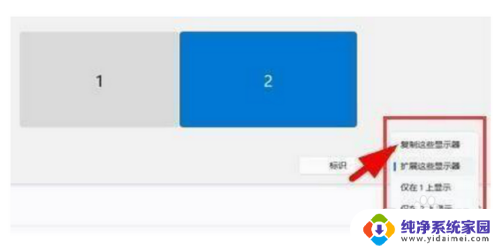
以上就是win11复制显示屏的全部内容,有遇到相同问题的用户可参考本文中介绍的步骤来进行修复,希望能够对大家有所帮助。